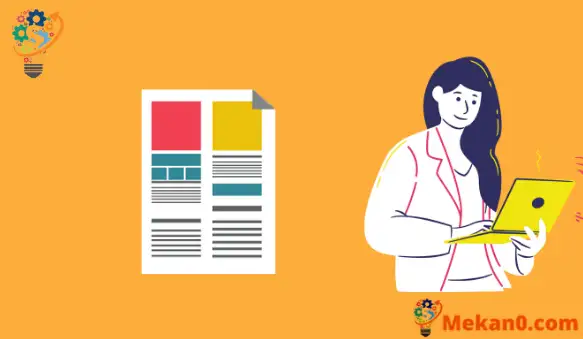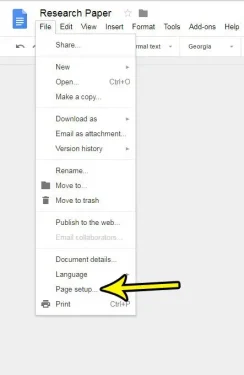Dibe ku we bi belgeyek Google Docs re rastî rewşek hatibe ku divê hûn rengê paşxaneya belgeyek ku we çêkiriye an kesek ji we re şandiye biguhezînin. Rengê ku hûn dixwazin ji rengê ku niha tê bikar anîn cûda be, an hûn bi tenê dixwazin belgeyek Docs bêyî rengek paşerojê çap bikin, ew arîkar e ku hûn zanibin meriv çawa vê verastkirinê çawa bike.
Ma we carî ji kesek di Google Docs de belgeyek stendiye ku rengê rûpela wî cûda bû, tenê ku hûn biçin û wê çap bikin û bibînin ku ew bi rastî bi wî rengî çap dike? An jî dibe ku hûn ji bo belgeya xwe tiştek wekî nûçenameyek an belavokek dîzayn bikin, ji bo belgeya xwe rengdêrek ji bilî spî.
Xweşbextane, Rengê Rûpelê di Google Docs de mîhengek e ku hûn dikarin xweş bikin, gelo hûn dixwazin piçek pêvekek din li belgeya xwe zêde bikin, an jî rengek rûpelek bêalîtir ji ya ku niha hatî danîn tercîh bikin. Dersa jêrîn dê nîşanî we bide ku hûn li ku derê mîhengên rengê rûpelê di Google Docs de bibînin û biguhezînin.
Google Docs - Rengê Rûpelê Biguherîne
- Belgeyê vekin.
- Bikirtînin pelek .
- Dîtin Setup rûpel .
- Bişkojka hilbijêre Rengê rûpelê .
- Rengê hilbijêre.
- Bikirtîne " Baş e " .
Gotara me li jêr bi bêtir agahdarî li ser meriv çawa rengê paşîn di Google Docs de saz dike, û hem jî di navnîşê de hin agahdariya din berdewam dike. Sazkirina Pelê > Rûpel Û hûn çawa dikarin wê bikar bînin da ku hûn Belgeya Google-a xwe bêtir xweş bikin.
Meriv çawa Rengê Rûpelê di Google Docs de biguhezîne (Rêberî bi wêneyan re)
Pêngavên di vê gotarê de di guhertoya sermaseyê ya Google Chrome de hatine bicîh kirin, lê dê di Firefox û gerokên din ên sermaseyê yên din de jî bixebitin. Pêngavên jêrîn dê nîşanî we bidin ka meriv çawa di Google Docs de mîhengê bibîne ku rengê rûpelê ji bo belgeya heyî kontrol dike.
Ev ê bandorê li mîhengên weya xwerû neke (tevî ku hûn bixwazin hûn dikarin wê wekî xwerû destnîşan bikin), û ew ê rengê rûpelê ji bo yek ji belgeyên weyên heyî neguhezîne. Bala xwe bidinê ku Google Docs rengê ku hûn ji bo rengê rûpela xwe diyar dikin çap dike, ji ber vê yekê hûn ê bixwazin ku bi spîya xwerû bisekinin heke hûn nexwazin ku hûn pir mîheng bikar bînin.
Gav 1: Têkeve Google Drive Û pelê belgeyên ku hûn dixwazin rengê rûpelê biguherînin vekin.
Gav 2: Li ser tabê bikirtînin pelek li serê pencereyê, paşê vebijarkek hilbijêrin Setup rûpel di binê lîsteyê de.
Gav 3: Bişkojka bikirtînin Rengê rûpelê .

Gav 4: Rengê rûpelê ku hûn dixwazin ji bo belgeyê bikar bînin hilbijêrin.
Wekî ku berê hate behs kirin, heke hûn dixwazin vê rengê rûpelê ji bo hemî belgeyên pêşerojê bikin, hûn dikarin qutiya li binê rastê kontrol bikin. Ger yek ji rengên ku di vê navnîşa daketî de têne xuyang kirin ne ew e ku hûn dixwazin di belgeya xwe de bikar bînin, hûn dikarin bişkojka Xweser bikirtînin û slideran li wir bigerînin da ku rengê rastîn ku hûn dixwazin li şûna wê bikar bînin hilbijêrin.
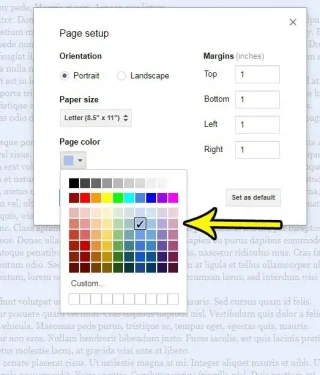
Gav 5: Bikirtînin Baş e " Ji bo ku hûn rengê paşnavê ku hûn dixwazin bicîh bikin.
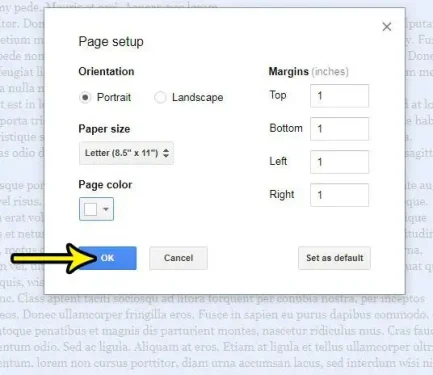
Ma ez dikarim heman gavan bikar bînim da ku rengê paşîn biguherim?
Dema ku em gavên jorîn bi taybetî wekî rêyek ji bo guheztina rengê rûpelê di belgeyek Google Docs de nîqaş dikin, dibe ku hûn meraq bikin ka ev heman wateya rengê paşîn heye.
Ji bo mebestên vê gotarê, fêrbûna guheztina rengê paşerojê dê heman bandorê hebe ku ji bo rûpelên di belgeya we de rengek cûda bikar bînin.
Yek hişyariyek piçûk ev e ku heke hûn behsa rengê devokê ku li pişt nivîsê xuya dike dipeyivin. Ev mîhengek cûda ye ji ya ku di menuya Pelê de tê dîtin.
Zêdetir agahdarî li ser ka meriv çawa rengê rûpelê li Google Docs biguhezîne
- Pêşeka mîhenga rûpelê ya ku min ev mîhenga rengîn dît, gelek mîhengên din ên kêrhatî jî dihewîne. Mînakî, hûn dikarin hûrgelên belgeyê, rêgeziya rûpelê, an mezinahiya kaxezê biguhezînin.
- Li binê menuya sazkirinê ya rûpelê bişkojka "Set as default" heye. Heke hûn di vê navnîşê de guhertinan bikin û dixwazin wan li ser hemî belgeyên pêşerojê yên ku hûn diafirînin bicîh bikin, hûn dikarin vê bişkojê bikar bînin ku vê encamê bi dest bixin.
- Wekî ku li jor hatî behs kirin, heke rengê ku hûn ji bo paşxanê dixwazin xuya nebe, hûn dikarin bişkoja Xweser bikirtînin da ku vebijarkên rengîn ên berfireh bistînin.
Heke hûn ji bo rûpela xwe rengek taybetî hewce bikin an paşerojê reng bikin, hûn dikarin bi rengê xwerû yê bijartî pir zêde bikin. Girîng e ku meriv xwendina nivîsê ji bîr neke, ji ber ku hin reng dikarin xwendina nivîsa reş pir dijwar bikin. Hûn dikarin vê mîhengê bi bijartina hemî nivîsê verast bikin, dûv re bişkojka Rengê Nivîsarê ya di darika amûrê de bikirtînin û vebijarka xwestinê bikirtînin.
Hûn dikarin zû her tiştî di belgeyê de bi tikandina kurtenivîsek klavyeyê hilbijêrin Ctrl + A , an bi tikandina Berdan li serê pencereyê û vebijarkek hilbijêrin hemî hilbijêrin .
Meriv çawa di Google Docs de paşxaneyek zêde dike
Meriv çawa di Google Docs de tevahiya belgeyê ronî dike û fontê biguhezîne
Meriv çawa di Windows 10-ê de bi karanîna Google Docs Belgeyek Word .DOCX veke
Meriv çawa sernavek li ser pelgeyek google-ê datîne